在Win10系统中有一个快速启动的功能,不知道大家使用过没。快速启动是Windows系统中的特殊功能,它与正常启动的区别就是可以减少开机的时间,但很多用户不喜欢这个功能,想要关闭却不知道要如何操作,下面就和小编一起来看看吧。

Win10快速启动关闭的方法
点击“开始”,选择“设置”。
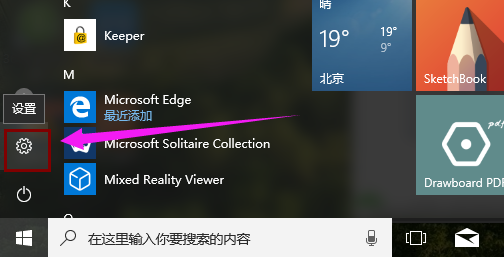
点击“系统”
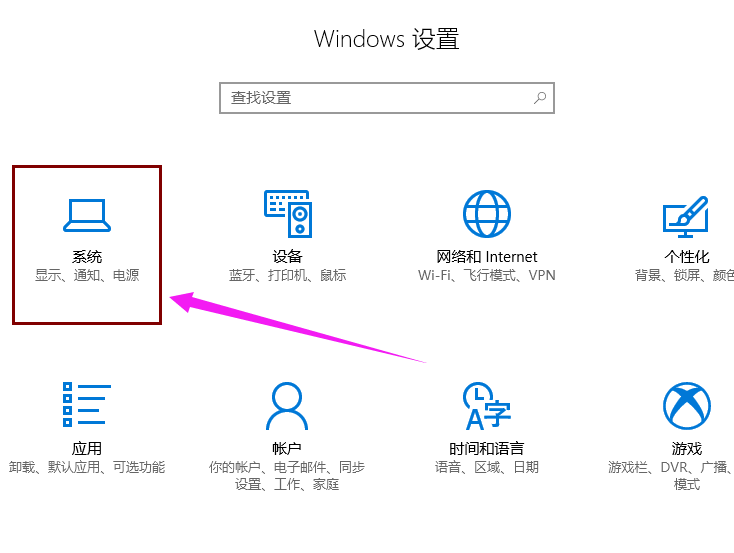
先点击“电源和睡眠”,在右侧点击“其他电源设置”
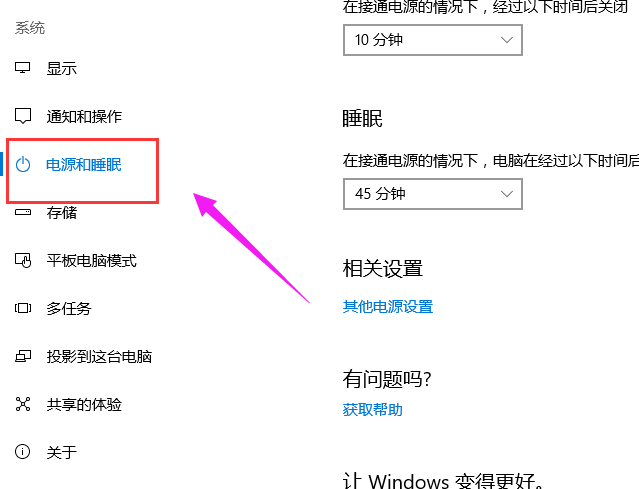
点击“选择电源按钮的功能”
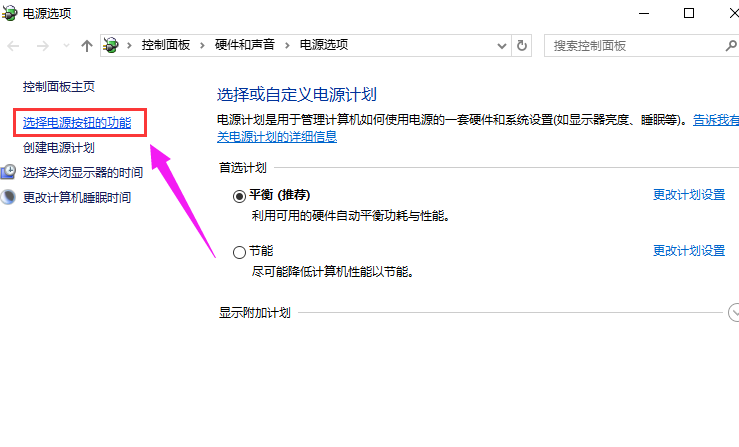
点击“更改当前不可用的设置”
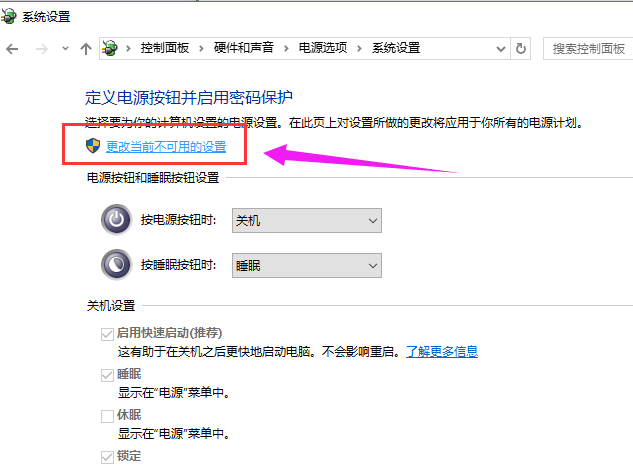
将“启用快速启动”取消勾选,点击“保存修改”即可。
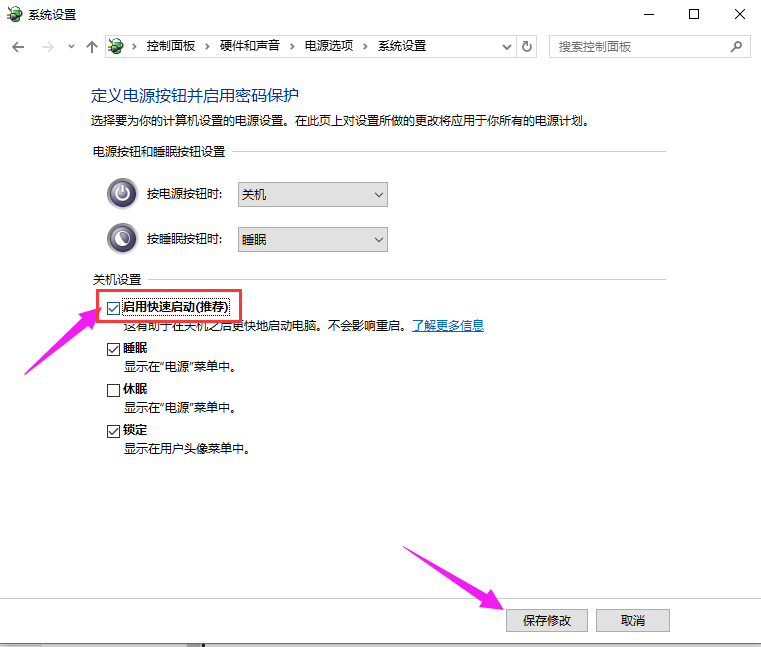
以上就是小编给各位小伙伴带来的win10快速启动怎么关闭的所有图文教程内容,希望你们会喜欢。

 时间 2022-12-09 11:20:37
时间 2022-12-09 11:20:37 作者 admin
作者 admin 来源
来源 



